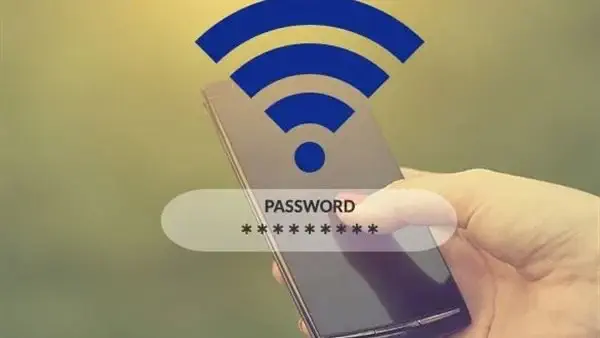عندما تنسى كلمة مرور شبكة الواي فاي الخاصة بك، قد يكون ذلك مصدر إزعاج وتحدي. ومع ذلك، لا داعي للقلق، حيث إليك بعض الخطوات البسيطة التي يمكنك اتباعها لاستعادة كلمة المرور والوصول إلى الواي فاي مرة أخرى.
ماذا أفعل إذا نسيت باسورد الواي فاي؟
إذا نسيت كلمة مرور شبكة الواي فاي الخاصة بك، يمكنك اتباع الخطوات التالية لاستعادتها:
- تأكد أولاً من أنك متصل بشبكة الواي فاي على جهاز آخر. قد يكون لديك جهاز آخر متصل بالواي فاي، مثل هاتف ذكي أو جهاز لوحي، ويمكن استخدامه للوصول إلى إعدادات الواي فاي.
- ابحث عن جهاز التوجيه الخاص بك (الراوتر)، عادةً يوجد علامة على الجهاز تحمل اسم المستخدم وكلمة المرور الافتراضية للوصول إلى إعدادات الواي فاي. يمكن أن تكون هذه العلامة مطبوعة على الجهاز نفسه أو موجودة في دليل المستخدم الخاص به.
- قم بفتح متصفح الويب على الجهاز المتصل بشبكة الواي فاي الخاصة بك وأدخل عنوان IP الخاص بجهاز التوجيه في شريط العناوين. يكون العنوان الافتراضي لجهاز التوجيه عادةً 192.168.1.1 أو 192.168.0.1. يمكنك العثور على هذا العنوان في دليل المستخدم الخاص بجهاز التوجيه أو عن طريق البحث عبر الإنترنت باستخدام اسم وموديل جهاز التوجيه.
- سيتم تحويلك إلى صفحة تسجيل الدخول لجهاز التوجيه. قم بإدخال اسم المستخدم وكلمة المرور الافتراضية لجهاز التوجيه. يمكنك العثور على هذه المعلومات في الدليل المرفق بجهاز التوجيه.
- بمجرد تسجيل الدخول إلى إعدادات جهاز التوجيه، قم بالبحث عن قسم الشبكة اللاسلكية (Wireless) أو الواي فاي (Wi-Fi) في واجهة إعدادات جهاز
- اكتب كلمة مرور جديدة في حقل كلمة المرور (Passphrase) واحفظ التغييرات. تأكد من اختيار كلمة مرور قوية وصعبة التخمين لضمان أمان شبكتك.
- بمجرد حفظ التغييرات، ستتم إعادة تكوين شبكة الواي فاي الخاصة بك مع كلمة المرور الجديدة التي قمت بتعيينها. يمكنك الآن استخدام هذه الكلمة المرور للاتصال بشبكة الواي فاي على جهازك وأجهزة الكمبيوتر الأخرى.
إذا لم تتمكن من العثور على معلومات اسم المستخدم وكلمة المرور الافتراضية لجهاز التوجيه أو لا يعمل الإجراء السابق، قد تحتاج إلى إعادة تعيين جهاز التوجيه بإعدادات المصنع الافتراضية. يُرجى ملاحظة أن هذا الإجراء سيؤدي إلى فقدان أي تغييرات قد تكون قمت بها في إعدادات جهاز التوجيه.
معرفة كلمة سر الواي فاي عبر الويندوز
لمعرفة كلمة مرور الواي فاي عبر نظام التشغيل ويندوز، يمكنك اتباع الخطوات التالية:
- افتح قائمة “ابدأ” في نظام التشغيل ويندوز.
- قم بالبحث عن “مركز الشبكات والمشاركة” واختره.
- في نافذة “مركز الشبكات والمشاركة”، ابحث عن اسم الشبكة اللاسلكية (SSID) التي ترغب في معرفة كلمة مرورها.
- انقر بزر الماوس الأيمن على اسم الشبكة اللاسلكية واختر “الخصائص”.
- ستظهر نافذة بعنوان “خصائص الاتصال اللاسلكي”. انتقل إلى علامة التبويب “الأمان”.
- في قسم “نوع الأمان”، ستجد خانة تحتوي على كلمة المرور المخفية. قم بتفعيل خانة “عرض الحروف” أو “عرض كلمة المرور” لكي تتمكن من رؤية كلمة المرور.
- بعد تفعيل خانة “عرض الحروف”، ستظهر كلمة المرور في الحقل ويمكنك تسجيلها أو نسخها للاحتفاظ بها.
من خلال هذه الخطوات، يمكنك استعراض كلمة مرور الواي فاي المخزنة على جهاز الكمبيوتر الذي يعمل بنظام التشغيل ويندوز.

العثور على كلمة السر من إعدادات الراوتر
للعثور على كلمة المرور من إعدادات الراوتر، يمكنك اتباع الخطوات التالية:
- قم بفتح مستعرض الويب على جهاز الكمبيوتر المتصل بالراوتر.
- اكتب عنوان IP الخاص بجهاز التوجيه في شريط العنوان. يمكنك العثور على هذا العنوان في دليل المستخدم الخاص بجهاز التوجيه أو يمكنك البحث عنه عبر الإنترنت باستخدام اسم وموديل جهاز التوجيه. عادةً ما يكون العنوان هو 192.168.1.1 أو 192.168.0.1.
- بعد كتابة عنوان IP، اضغط على زر “Enter” على لوحة المفاتيح.
- ستظهر صفحة تسجيل الدخول لجهاز التوجيه. قد يكون هناك حاجة إلى إدخال اسم المستخدم وكلمة المرور الخاصة بجهاز التوجيه. قد تكون هذه المعلومات المذكورة على الملصق الخاص بجهاز التوجيه أو في الكتيب المرفق به.
- بعد تسجيل الدخول بنجاح، ستصل إلى واجهة إعدادات جهاز التوجيه.
- ابحث عن قسم يتعلق بشبكة الواي فاي أو الشبكة اللاسلكية في واجهة إعدادات الراوتر.
- قد يكون هناك إعداد يعرض كلمة المرور المخزنة للشبكة اللاسلكية. قد يُشار إليها بـ”Wireless Password” أو “Wi-Fi Password” أو “Network Key”. قم بتسجيل كلمة المرور المعروضة أو انسخها للاحتفاظ بها.
- بعد الحصول على كلمة المرور، يمكنك استخدامها للاتصال بشبكة الواي فاي على جهاز الكمبيوتر الخاص بك وأجهزة أخرى.
من الأفضل دائمًا تغيير كلمة المرور الافتراضية لجهاز التوجيه واستخدام كلمة مرور قوية وفريدة. يجب أيضًا تأمين جهاز التوجيه بطرق أخرى مثل تمكين تشفير الواي فاي (مثل WPA2) وتحديث برامج التشغيل والبرامج الثابتة (Firmware) بانتظام.
الإتصال بالراوتر عبر WPS
للاتصال بالراوتر باستخدام زر WPS (إعداد الواي فاي المحمي)، يمكنك اتباع الخطوات التالية:
- تأكد من أن راوترك يدعم تقنية WPS. يمكنك التحقق من ذلك عن طريق البحث في دليل المستخدم الخاص بالراوتر أو زيارة موقع الشركة المصنعة للحصول على المعلومات اللازمة.
- قم بتشغيل جهاز الكمبيوتر أو الجهاز الذي ترغب في توصيله بالراوتر.
- في جهاز الكمبيوتر أو الجهاز الخاص بك، ابحث عن زر WPS الموجود في الراوتر. قد يكون هذا الزر مميزًا برمز WPS أو مؤشر ضوء.
- اضغط على زر WPS في الراوتر وانتظر بضع ثوانٍ.
- في نفس الوقت، قم بتشغيل وظيفة الاتصال بالواي فاي في جهازك، سواء كان جهاز كمبيوتر محمول أو هاتف ذكي أو جهاز آخر.
- ابحث عن خيار الاتصال بالواي فاي عبر WPS في قائمة الشبكات المتاحة على جهازك. في معظم الأجهزة، يمكنك الوصول إلى هذا الخيار عن طريق الذهاب إلى إعدادات الشبكة اللاسلكية.
- حدد خيار الاتصال بالواي فاي عبر WPS واتبع التعليمات المعروضة على الشاشة.
- قد يتم توصيل جهازك تلقائيًا بالراوتر بعد الانتهاء من عملية WPS. ستظهر رسالة تأكيد على جهازك بأن الاتصال تم بنجاح.
من خلال هذه الخطوات، يمكنك استخدام زر WPS للاتصال بالراوتر بسهولة وسرعة دون الحاجة إلى إدخال كلمة المرور الخاصة بالواي فاي.
مقالات مشابهة :
كيف تصبح صفحتي على الفيس بوك مشهورة
كيف يمكن تحويل حساب الفيس بوك الى صفحة
كيف يمكنني زيادة المتابعين في الفيس بوك
كيفية تصغير شاشة الحاسوب في ويندوز
إعادة تعيين الواي فاي
لإعادة تعيين إعدادات الواي فاي، يمكنك اتباع الخطوات التالية:
- افتح قائمة “إعدادات” على جهازك، سواء كان ذلك هاتفًا ذكيًا أو جهاز كمبيوتر.
- ابحث عن قسم الشبكات اللاسلكية أو الواي فاي في قائمة الإعدادات.
- في قسم الواي فاي، ابحث عن خيار “إعادة تعيين” أو “إعادة ضبط” أو “استعادة الإعدادات الافتراضية”.
- انقر على الخيار المناسب لإعادة تعيين إعدادات الواي فاي.
- قد يتطلب منك تأكيد العملية قبل المتابعة. اتبع التعليمات المعروضة على الشاشة للموافقة على إعادة تعيين الواي فاي.
- سيتم إعادة تعيين إعدادات الواي فاي بناءً على الخيار الذي تم اختياره. سيتم حذف أي إعدادات مخصصة تم تكوينها سابقًا.
- بعد الانتهاء من إعادة تعيين الواي فاي، يمكنك إعادة تكوين الاتصال بالشبكة اللاسلكية من خلال اتباع الإرشادات التي تظهر على الشاشة.
يرجى ملاحظة أن إعادة تعيين إعدادات الواي فاي ستؤدي إلى فقدان أي إعدادات مخصصة أو كلمات مرور تم تكوينها. ستعود الواي فاي إلى الإعدادات الافتراضية للراوتر.
طريقة إيجاد كلمة السر بهواتف أندرويد
لإيجاد كلمة المرور (كلمة السر) لشبكة الواي فاي على هواتف Android، يمكنك اتباع الخطوات التالية:
- قم بفتح قائمة “الإعدادات” على هاتفك الذكي.
- انتقل إلى قسم الشبكات والاتصالات أو الواي فاي في الإعدادات.
- ستظهر لك قائمة بالشبكات المتاحة. اضغط على اسم الشبكة التي ترغب في معرفة كلمة مرورها.
- ستظهر معلومات الشبكة، بما في ذلك اسم الشبكة (SSID) ونوع التشفير.
- بجانب خانة “كلمة المرور”، قد تكون هناك خيارات مثل “عرض” أو “إظهار” أو أيقونة عين تظهر بجانبها. انقر على هذا الخيار لعرض كلمة المرور.
- قد يُطلب منك إدخال معلومات تسجيل الدخول أو رمز PIN لتأكيد هويتك قبل عرض كلمة المرور. قم بإدخال هذه المعلومات إذا كنت مطلوبًا.
- بعد التحقق من الهوية، ستعرض الهاتف كلمة المرور المخزنة لشبكة الواي فاي.
يرجى ملاحظة أن القدرة على عرض كلمة المرور تعتمد على إعدادات الهاتف ونوع التشفير المستخدم في شبكة الواي فاي. في بعض الحالات، قد لا يكون بإمكانك عرض كلمة المرور المخزنة ويجب عليك إعادة تكوين الاتصال بالشبكة بواسطة إدخال كلمة المرور يدويًا.

طريقة إيجاد كلمة السر بهواتف IOS
لإيجاد كلمة المرور (كلمة السر) لشبكة الواي فاي على هواتف iOS، يمكنك اتباع الخطوات التالية:
- قم بفتح “إعدادات” على جهازك الذكي بنظام iOS.
- انتقل إلى قسم “Wi-Fi” في الإعدادات.
- ستظهر لك قائمة بالشبكات المتاحة. اضغط على اسم الشبكة التي ترغب في معرفة كلمة مرورها.
- ستظهر معلومات الشبكة، بما في ذلك اسم الشبكة (SSID) ونوع التشفير.
- قد تظهر “كلمة المرور” في القائمة أسفل خانة “كلمة المرور”. انقر على الخيار لعرض كلمة المرور.
- قد يُطلب منك إدخال معلومات تسجيل الدخول للهاتف أو رمز PIN أو تأكيد هويتك قبل عرض كلمة المرور. قم بإدخال هذه المعلومات إذا كنت مطلوبًا.
- بعد التحقق من الهوية، ستعرض الهاتف كلمة المرور المخزنة لشبكة الواي فاي.
يرجى ملاحظة أن القدرة على عرض كلمة المرور تعتمد على إعدادات الهاتف ونوع التشفير المستخدم في شبكة الواي فاي. في بعض الحالات، قد لا يكون بإمكانك عرض كلمة المرور المخزنة ويجب عليك إعادة تكوين الاتصال بالشبكة بواسطة إدخال كلمة المرور يدويًا.
كيفية استرجاع كلمة مرور شبكة الواي فاي Wi-Fi المنسية
إذا كنت قد نسيت كلمة مرور شبكة الواي فاي، يمكنك اتباع الخطوات التالية لاسترجاعها:
- قم بفتح قائمة “إعدادات” على جهازك، سواء كان ذلك هاتفًا ذكيًا أو جهاز كمبيوتر.
- انتقل إلى قسم الشبكات والاتصالات أو الواي فاي في الإعدادات.
- ابحث عن قائمة الشبكات المتاحة وابحث عن اسم الشبكة التي ترغب في استعادة كلمة مرورها.
- بجانب اسم الشبكة، قد يكون هناك رمز علامة استفهام أو خيار “نسيت كلمة المرور” أو “استعادة كلمة المرور”. انقر على هذا الخيار.
- قد يُطلب منك إدخال معلومات تسجيل الدخول للهاتف أو رمز PIN أو تأكيد هويتك للاستمرار. قم بإدخال هذه المعلومات إذا كنت مطلوبًا.
- اتبع التعليمات المعروضة على الشاشة لاسترداد كلمة المرور المنسية. قد يتطلب ذلك إعادة تعيين كلمة المرور أو إنشاء كلمة مرور جديدة.
- بعد استعادة كلمة المرور، يمكنك استخدامها للاتصال بشبكة الواي فاي.
إذا لم تتمكن من استرداد كلمة المرور عبر هاتفك أو الإعدادات، يمكنك النظر في إعادة ضبط إعدادات الراوتر الخاص بك أو الاتصال بمقدم الخدمة الخاص بك للحصول على مساعدة إضافية في استرداد كلمة مرور الواي فاي.
حدوث مشكلة اثناء تغيير كلمة السر الواي فاي
إذا واجهتك مشكلة أثناء تغيير كلمة مرور شبكة الواي فاي، يمكنك اتباع الإجراءات التالية لحل المشكلة:
- تأكد من أنك تقوم بإدخال كلمة المرور الجديدة بشكل صحيح. تأكد من أنها تتوافق مع متطلبات الراوتر بالنسبة للطول والأحرف المسموح بها.
- قم بإعادة تشغيل جهاز الراوتر الخاص بك. قد يساعد إعادة التشغيل في تطبيق التغييرات وحل أي مشكلة تقنية مؤقتة.
- تحقق من الاتصال بالراوتر. قد يكون هناك مشكلة في الاتصال اللاسلكي بين جهازك والراوتر. جرب الاتصال بشبكة الواي فاي باستخدام جهاز آخر للتأكد من أن المشكلة ليست في جهازك.
- إعادة تعيين الراوتر إلى الإعدادات الافتراضية. قد تكون هناك خيارات لإعادة تعيين الراوتر إلى الإعدادات الافتراضية، وذلك عن طريق الضغط على زر الإعادة في الراوتر. يرجى ملاحظة أن هذا الإجراء سيحذف أي تغييرات أخرى قمت بها في إعدادات الراوتر.
- الاتصال بمقدم الخدمة الخاص بك. إذا استمرت المشكلة، قم بالاتصال بمقدم الخدمة الذي قدم لك الراوتر أو الدعم الفني للحصول على مساعدة إضافية. قد يكونون قادرين على تقديم الدعم الفني وإرشادك لحل المشكلة.
من الضروري أن تكون على دراية بإعدادات الراوتر ومعرفة المعلومات الصحيحة للوصول إليه لتتمكن من تغيير كلمة المرور بنجاح.
معرفة باسورد الراوتر عن طريق CMD
يمكنك معرفة كلمة مرور الراوتر باستخدام نافذة الأوامر (CMD) في الويندوز عبر الخطوات التالية:
- قم بفتح نافذة الأوامر (CMD) عن طريق البحث عن “cmd” في قائمة “ابدأ” وفتح التطبيق.
- عند فتح نافذة الأوامر، اكتب الأمر التالي: ipconfig
- ستظهر لك قائمة بتفاصيل اتصالك بالشبكة، ابحث عن “بوابة الافتراضي” أو “Default Gateway” وستكون عنوان IP بجانبه.
- انسخ عنوان IP لبوابة الافتراضي.
- الآن، اكتب الأمر التالي: telnet [عنوان IP لبوابة الافتراضي](مثال: telnet 192.168.1.1)
- اضغط على Enter وسيتم فتح جلسة Telnet.
- عندما يطلب منك اسم المستخدم وكلمة المرور، قم بإدخال اسم المستخدم وكلمة المرور الصحيحة. إذا لم يتم تغييرهما من الإعدادات الافتراضية، يمكنك العثور على اسم المستخدم وكلمة المرور الافتراضيين للراوتر عن طريق البحث عبر الإنترنت باستخدام طراز الراوتر الخاص بك.
- بمجرد إدخال اسم المستخدم وكلمة المرور الصحيحة، ستكون قد تمكنت من الوصول إلى إعدادات الراوتر. بالتالي، يمكنك العثور على كلمة المرور الخاصة بشبكة الواي فاي في قسم الأمان أو الشبكة أو اللاسلكي.
يرجى ملاحظة أن استخدام هذه الطريقة يتطلب معرفة بعض المفاهيم التقنية وقد لا تكون فعالة لجميع أنواع الراوترات.
معرفة باسورد الواى فاي المتصل بدون روت
لا يمكنك معرفة كلمة مرور شبكة الواي فاي المتصل بها بدون الوصول إلى الراوتر أو الحصول على إذن من صاحب الشبكة. عادةً ما تكون كلمة مرور الواي فاي مخزنة داخل الراوتر وغير مرئية للأجهزة المتصلة به. هذا يهدف إلى حماية الشبكة اللاسلكية ومنع الوصول غير المصرح به.
إذا كنت بحاجة إلى الوصول إلى شبكة واي فاي وقد نسيت كلمة المرور الخاصة بها، يجب عليك طلب إعادة ضبط كلمة المرور من صاحب الشبكة أو مسؤول الشبكة. قد يتطلب ذلك إثبات هويتك وتأكيد الحقوق الخاصة بك للحصول على كلمة المرور الجديدة أو إعادة ضبط الراوتر إلى الإعدادات الافتراضية.
يجب علينا أن نحترم خصوصية الشبكات الأخرى وأن نلتزم بالقوانين والأنظمة المتعلقة بالاتصالات اللاسلكية.
نسيت باسورد الواي فاي للاندرويد
إذا نسيت كلمة مرور شبكة الواي فاي على جهاز اندرويد، يمكنك اتباع الخطوات التالية لإعادة الوصول إلى الشبكة:
- قم بفتح إعدادات الهاتف الخاص بك.
- انتقل إلى قسم “شبكات Wi-Fi” أو “Wi-Fi” في الإعدادات.
- ستظهر قائمة بالشبكات المتاحة. ابحث عن الشبكة التي نسيت كلمة مرورها واضغط عليها.
- ستظهر لك نافذة تطلب منك إدخال كلمة المرور. اضغط على الخيار “نسيت كلمة المرور” أو “نسيت كلمة المرور الشبكة”.
- سيقوم الهاتف بإعادة ضبط إعدادات الشبكة وتطلب منك إدخال كلمة مرور جديدة.
- قم بإدخال كلمة مرور جديدة للشبكة واضغط على “حفظ” أو “تأكيد”.
- ستقوم الهاتف بالاتصال تلقائيًا بالشبكة باستخدام كلمة المرور الجديدة التي قمت بإدخالها.
قد تختلف خطوات إعادة ضبط كلمة المرور بناءً على إصدار نظام اندرويد وواجهة المستخدم الخاصة بالهاتف. إذا لم تكن الخطوات المذكورة متوفرة على جهازك، فيمكنك البحث عن تعليمات خاصة بطراز هاتفك أو الاستعانة بدليل المستخدم الخاص به.
نسيت اسم شبكة الواي فاي المخفية
إذا نسيت اسم شبكة الواي فاي المخفية (المعروفة أيضًا بـ SSID)، يمكنك اتباع الخطوات التالية للعثور على اسم الشبكة:
- قم بفتح إعدادات هاتفك الذكي أو جهازك اللوحي.
- انتقل إلى قسم “شبكات Wi-Fi” أو “Wi-Fi” في الإعدادات.
- قد يكون هناك خيار يسمى “البحث عن الشبكات” أو “البحث عن الشبكات المتاحة” أو “البحث عن الشبكات المخفية”. انقر على هذا الخيار.
- ستبدأ جهازك في البحث عن الشبكات المتاحة، بما في ذلك الشبكات المخفية.
- سيظهر اسم الشبكة المخفية عندما يتم الكشف عنها. انتقل عبر القائمة حتى تجد الاسم الذي تريده.
إذا كنت قد قمت بتعيين كلمة مرور للشبكة المخفية، فسيتعين عليك إدخالها بعد اختيار الشبكة.
إذا لم تتمكن من العثور على الشبكة المخفية بالطريقة المذكورة أعلاه، قد يكون عليك إعادة ضبط إعدادات الشبكة على الراوتر. يرجى ملاحظة أن إعادة ضبط إعدادات الراوتر سيؤدي إلى فقدان جميع إعدادات الشبكة الأخرى، بما في ذلك اسماء وكلمات مرور الشبكات الأخرى التي تم الاتصال بها.
ما هو اسم المستخدم وكلمة المرور للراوتر We؟
اسم المستخدم وكلمة المرور الافتراضيين للراوتر يمكن أن يختلفوا بين مختلف الطرز والموديلات. عادةً ما تتوفر معلومات اسم المستخدم وكلمة المرور الافتراضية على الملصق الموجود على الراوتر نفسه أو في دليل المستخدم الذي يأتي مع الراوتر.
فيما يلي بعض الأمثلة للأسماء وكلمات المرور الافتراضية لبعض راوترات We الشائعة:
- اسم المستخدم: admin كلمة المرور: admin
- اسم المستخدم: admin كلمة المرور: password
- اسم المستخدم: admin كلمة المرور: 1234
يرجى ملاحظة أنه يجب تغيير كلمة المرور الافتراضية للراوتر بمجرد الوصول إليه، وذلك لتعزيز الأمان الخاص بشبكتك اللاسلكية. إذا لم تتمكن من العثور على معلومات الدخول الافتراضية، يجب عليك التحقق من المصدر الرسمي للشركة المصنعة للراوتر أو الاتصال بدعم العملاء الخاص بها للحصول على المساعدة في استعادة أو إعادة تعيين كلمة المرور.
192.168 1.1 ما يفتح؟
عند الوصول إلى عنوان IP “192.168.1.1”، عادةً ما يكون هذا عنوان IP الافتراضي لواجهة إعدادات الراوتر. ومع ذلك، قد يتفاوت العنوان الدقيق لواجهة إعدادات الراوتر بين الطرز المختلفة وموديلات الراوتر.
إذا كان عنوان IP “192.168.1.1” لا يفتح ولا يسمح لك بالوصول إلى واجهة إعدادات الراوتر، فيمكن أن يكون هناك عدة أسباب لذلك، بما في ذلك:
- قد يكون العنوان الدقيق لواجهة إعدادات الراوتر مختلفًا. قد تحتاج إلى التحقق من الدليل الخاص بالراوتر أو ملصقه لمعرفة العنوان الصحيح لواجهة الإعدادات.
- قد يكون هناك مشكلة في الاتصال بالراوتر نفسه. تأكد من أنك متصل بالراوتر عبر الكابل الصحيح أو الشبكة اللاسلكية المناسبة.
- قد يكون هناك تغيير في عنوان IP الافتراضي للراوتر. يمكن أن يحدث هذا إذا تم تغيير إعدادات الراوتر من قبل المستخدم أو المسؤول الشبكة. قد تحتاج إلى الاستعانة بدليل المستخدم الخاص بالراوتر أو الاتصال بدعم العملاء الخاص بالشركة المصنعة لمعرفة العنوان الجديد.
إذا كنت لا تستطيع الوصول إلى واجهة إعدادات الراوتر بأي طريقة، فقد تحتاج إلى الاتصال بدعم العملاء الخاص بالشركة المصنعة للراوتر للحصول على المساعدة في حل المشكلة.
في الختام، عندما تواجه مشكلة في الوصول إلى إعدادات الراوتر أو تغيير كلمة مرور الواي فاي، هناك عدة خطوات يمكن اتباعها. إذا نسيت كلمة مرور الواي فاي، يمكنك إعادة ضبط إعدادات الراوتر أو استخدام واجهة الإعدادات من خلال جهاز الكمبيوتر الخاص بك. بالنسبة لأجهزة الهواتف المحمولة، يمكنك استخدام خيارات استعادة كلمة المرور في إعدادات الواي فاي أو الاتصال بدعم العملاء للحصول على المساعدة.
مهما كانت المشكلة، من الأفضل الاحتفاظ بمعلومات الدخول الخاصة بالراوتر وكلمات المرور في مكان آمن وتغييرها بشكل دوري للحفاظ على أمان شبكتك. إذا كنت لا تستطيع حل المشكلة بنفسك، فمن الأفضل التواصل مع الشركة المصنعة للراوتر أو مزود الخدمة للحصول على المساعدة والدعم اللازمين.